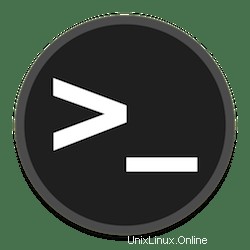
In diesem Tutorial zeigen wir Ihnen, wie Sie die CentOS-Version von der Befehlszeile aus überprüfen. Als Systemadministrator sollten Sie sich als Erstes die Frage stellen, nachdem Sie einen neuen CentOS-Server zur Verwaltung erhalten haben Welche Version von CentOS verwende ich?Die Version des Betriebssystems, das auf unserem Server verwendet wird, ist wichtig, da es wichtig ist, dass wir über die neuesten Updates verfügen, um sicherzustellen, dass der Server sicher ist.Es gibt einige Möglichkeiten, Ihr VPS-Hosting zu überprüfen verwendet welche Version von CentOS. Mit den folgenden Befehlen können Sie einen davon auswählen, um herauszufinden, welche CentOS-Version auf Ihrem System ausgeführt wird.
Voraussetzungen
- Ein Server, auf dem eines der folgenden Betriebssysteme ausgeführt wird:CentOS Linux.
- Es wird empfohlen, dass Sie eine neue Betriebssysteminstallation verwenden, um potenziellen Problemen vorzubeugen
- Ein
non-root sudo useroder Zugriff auf denroot user. Wir empfehlen, alsnon-root sudo userzu agieren , da Sie Ihr System beschädigen können, wenn Sie als Root nicht aufpassen.
CentOS-Version prüfen
Es gibt mehrere Möglichkeiten, um zu überprüfen, welche Version von CentOS auf Ihrem System läuft. Nachfolgend finden Sie mehrere Beispiele, wie Sie die CentOS-Version ermitteln können.
P>$ cat /etc/redhat-release CentOS release 7 (Final)
Sie können auch den Befehl „hostnamectl verwenden “, um Informationen zur Betriebssystemversion in CentOS-Systemen zu finden. Zum Beispiel:
$ hostnamectl Static hostname: kvm.idroot.us Pretty hostname: localhost.localdomain Icon name: computer-vm Chassis: vm Machine ID: 3974b10a7fa4421690c2e672917e00b0 Boot ID: 04fb94c0eff94c4ba5a543e085e09ccd Virtualization: kvm Operating System: CentOS Linux 7 (Core) CPE OS Name: cpe:/o:centos:centos:7 Kernel: Linux 3.10.0-325.22.2.el7.x86_64 Architecture: x86-64
Eine weitere Datei, die die Centos-Versionsinformationen enthält, ist /etc/issue :
$ cat /etc/issue CentOS release 7 (Final) Kernel \r on an \m
Der rpm-Befehl kann auch verwendet werden, um die Centos-Versionsinformationen abzufragen:
$ rpm -q centos-release centos-release-7.el7.centos.10.x86_64
Eine weitere Alternative ist die Verwendung von lsb_release Befehl:
Der lsb_release Der Befehl ist standardmäßig nicht auf Centos verfügbar. Es kann installiert werden, indem die RedHat LSB-Pakete aus dem Basis-Repository installiert werden:
yum install redhat-lsb -y
$ lsb_release -d Description: CentOS Linux release 7.1.1503 (Core)
Eine andere Methode, Sie können ein Bash-Skript verwenden, um die CentOS-Version zu erhalten. Das folgende Skript dient als Beispiel:
#!/bin/bash full=`cat /etc/centos-release | tr -dc '0-9.'` major=$(cat /etc/centos-release | tr -dc '0-9.'|cut -d \. -f1) minor=$(cat /etc/centos-release | tr -dc '0-9.'|cut -d \. -f2) asynchronous=$(cat /etc/centos-release | tr -dc '0-9.'|cut -d \. -f3) echo CentOS Version: $full echo Major Relase: $major echo Minor Relase: $minor echo Asynchronous Relase: $asynchronous
Speichern und schließen Sie die Datei und führen Sie dann Folgendes aus:
$ ./check-centos-version.sh
Ausgabe:
CentOS Version: 8.4.2105 Major Relase: 8 Minor Relase: 6 Asynchronous Relase: 2105
Herzlichen Glückwunsch! Sie haben die CentOS-Version erfolgreich überprüft. Vielen Dank, dass Sie dieses Tutorial für das System zur Überprüfung der CentOS-Version verwendet haben. Für zusätzliche Hilfe oder nützliche Informationen empfehlen wir Ihnen, die offizielle CentOS-Website zu besuchen.
Herzlichen Glückwunsch! P>